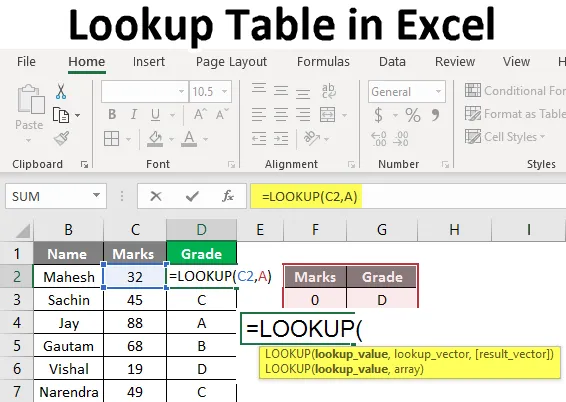
Табела претраживања у Екцелу (Садржај)
- Табела за претрагу у Екцелу
- Како користити таблицу за претраживање у Екцелу?
Табела за претрагу у Екцелу
Функција претраживања није толико позната као Влоокуп и Хлоокуп, овде морамо да разумемо да када вршимо Лоокуп функцију, она увек враћа приближну подударност. Дакле, не постоји истинит или лажан аргумент као што је био у функцији Влоокуп и Хлоокуп. У овој теми ћемо сазнати о таблици за претраживање у Екцелу.
Кад год проналажење пронађе тачно подударање у вектору претраживања, враћа одговарајућу вриједност у датој ћелији, а кад не нађе тачно подударање, враћа се и враћа најновију могућу вриједност, али из претходног ретка.
Кад год имамо већу вриједност доступну у таблици претраживања или вриједности претраживања, она враћа задњу вриједност из таблице, а кад имамо нижу од најниже, она ће вратити # Н / А, као што смо у претходном примјеру схватили исто.
Сјетите се доље наведене формуле за Лоокуп:
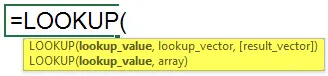
= Лоокуп (Лоокуп Валуе, Вектор претраживања, вектор резултата)
Овде нам јавите аргументе:
Вриједност претраживања: вриједност коју тражимо
Вектор претраживања: Распон вредности претраживања - (1 ред 1 колоне)
Вектор резултата : Мора да је исте величине вектора за претрагу, није обавезан
- Може се користити на више начина, нпр. Оцењивање ученика, Категоризација, дохватити цца. Положај, старосна група итд.
- Функција претраживања претпоставља да је Вектор претраживања у растућем редослиједу.
Како користити таблицу за претраживање у Екцелу?
Овде смо објаснили како се користи таблица за претраживање у Екцелу са следећим примерима као што је дато у даљем тексту.
Овде можете преузети овај Екцел предложак за претраживачку таблицу овде - Лоокуп Табле Екцел предложакПример # 1
- За овај пример потребни су нам подаци ученика са њиховим именом и ознакама из одређеног предмета. Као што видимо на слици испод, имамо податке о студентима по потреби.
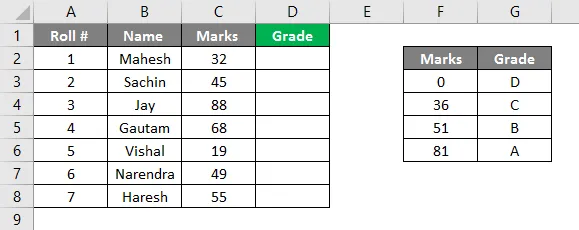
- Овде нам је потребан и вектор претраживања, вредност која дефинише оцене у оценама. Слику можемо видети, на десној страни слике одлучили смо критеријуме за сваку оцену, мораћемо да је направимо у узлазном редоследу, јер као што сви знате, Лоок уп сваки пут претпоставља да су подаци у узлазном редоследу. Као што видите, ушли смо у нашу формулу у колони Д2, = тражење (Ц2, Ф2: Г6). Овде је Ц2 вриједност претраживања, а Ф2: Г6 је таблица претраживања / вектор претраживања.
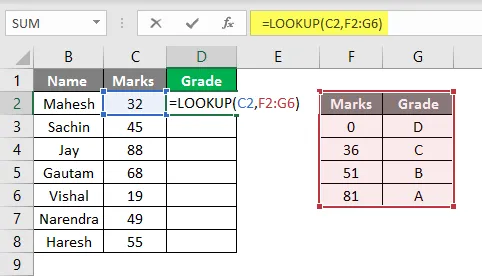
- Можемо дефинисати нашу табелу за претраживање тако што ћемо јој доделити име као било коју абецеду, претпоставимо А, па уместо ње можемо написати А ако је распон Ф2: Г6. Према следећој слици можете видети да смо дали име нашој табели са оценама А.
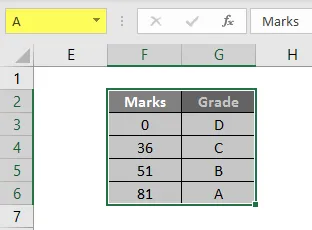
- Сада примењујући формулу можемо уместити А уместо његовог распона, исто што можете видети на доњој Слици. Примјенили смо формулу као = лоокуп (Ц2, А), тако да је овде Ц2 наша вриједност претраживања, а А је наша табела претраживања или распон претраживања.
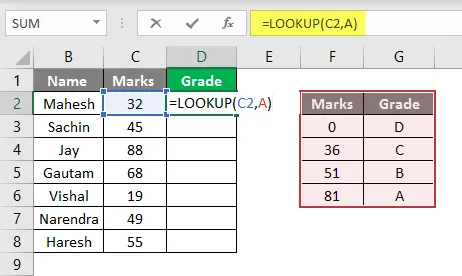
- Сада можемо видети да како су Махешеве оцене 32, тако ће из наше табеле претраживања / оцене претраживање почети да тражи вредност 32 и до 35 марака и њен оцену као Д, тако да ће показати оцену 'Д'
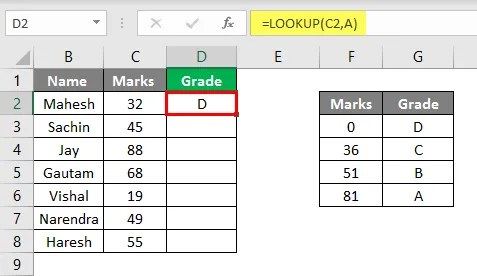
- Ако повучемо исто до Д8, можемо видети оцене свих ученика као на слици испод.
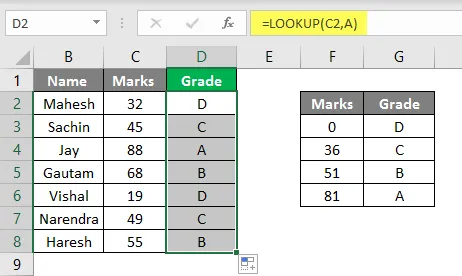
- Према горњој слици можете видети да смо добили оцјену из датих марки. Слично томе, ову формулу можемо користити и у друге сврхе, погледајмо још један пример.
Пример бр. 2
- Слично горњој табели овде смо прикупили податке компаније са именом, њиховим платама и ознакама. Са доње слике видимо да смо нашој таблици за претраживање дали име „Б“.
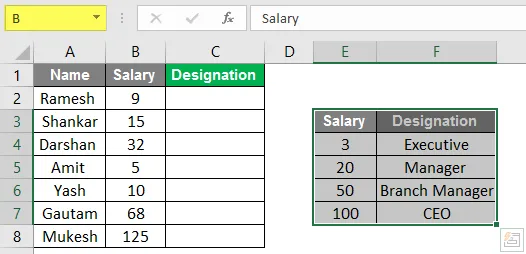
- Сада су нам потребни подаци да попунимо у колони за означавање, па ћемо овде ставити формулу у Ц2.
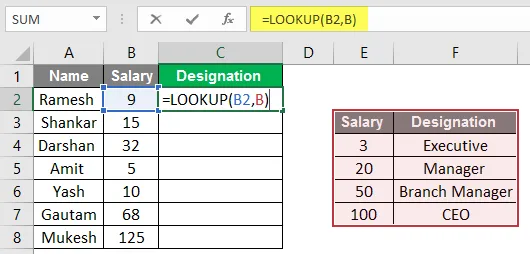
- Овде можемо видети резултат у колони за означавање.
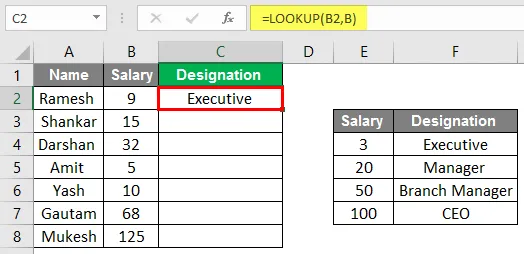
- Сада можемо видети да смо након повлачења примили ознаке особља према њиховој плати. Ову операцију смо спровели исто као недавни пример, овде смо уместо марки размотрили плату запослених, а уместо оцене размотрили смо именовање.
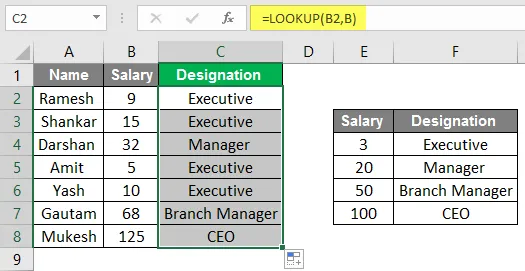
- Тако можемо да користимо ову формулу за наше различите сврхе академске, личне и понекад док правимо тарифну картицу пословног модела да категорисемо ствари на начин скупих и јефтиних ствари.
Пример бр. 3
- Овде као импровизација можемо направити симулатор помоћу формуле за претраживање. Према доњој слици видимо да смо користили исте податке и уместо табеле сада можемо да ставимо податке.
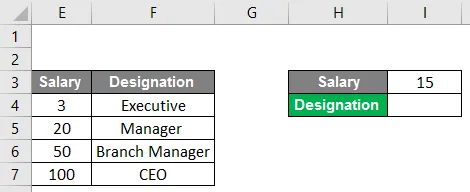
- Овде можемо да видимо у ћелији бр. И4 примењивали смо формулу претраживања, тако да кад год унесемо вредност у ћелију бр. И3 , наша формула за претраживање ће прегледати податке и ставити одговарајућу ознаку у ћелију.
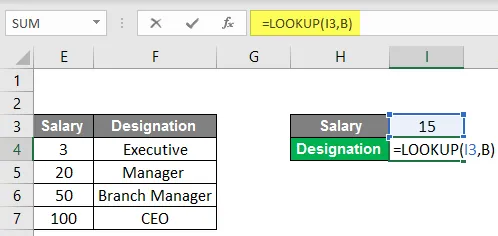
- На пример, овде смо узели вредност 15 као плату, тако да ће формула потражити у табели и дати нам ознаку према табели, која је извршна.
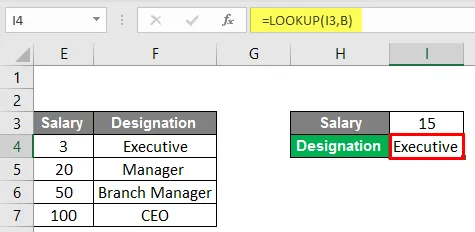
- Према томе, у ћелију можемо ставити било коју вредност, али овде је улов, сваки пут када поставимо вредност која је већа од 100, она ће приказати ознаку ЦЕО-а, а када ставимо вредност мању од 3, она ће показати #Н / А.
Закључак
Функција претраживања може претраживати вредност из једне колоне или једног ретка распона. Вриједност претраживања увијек враћа вриједност на вектору, Лоокупс су двије врсте претраживања и вектора за претраживање. Лоокуп се може користити у различите сврхе, као што смо видели на горе наведеним примерима. Лоокуп се може користити у оцени за студенте који могу да направе старосне групе, а такође и за разне радове.
Ствари које треба запамтити о табели претраживања у Екцелу
- Док користимо ову функцију, морамо имати на уму да ова функција претпоставља да је табела претраживања или вектор сортирана узлазним редоследом.
- И морате знати да ова формула није велика и мала слова.
- Ова формула увек изводи приближну подударност, тако да се истинито лажни аргументи неће одржати са формулом.
- Може се потражити само у распону од једне колоне.
Препоручени чланци
Ово је водич за претраживачку табелу у Екцелу. Овде смо расправљали о начину коришћења претраживачке табеле у Екцелу заједно са примерима и довнлоад-ом Екцел шаблона. Ове корисне функције такође можете видети у екцелу -
- Како се користи РАТЕ формула у Екцелу?
- Заокруживање у Екцелу (формула, примери)
- Изградите временску линију у Екцелу
- Методе употребе спајања у Екцелу